Jika komputer Windows anda mengalami freezing saat menginstall driver Graphics, artikel ini dapat membantu anda memperbaiki masalah tersebut. Masalah kompatibilitas adalah salah satu penyebab masalah ini. Komputer anda mungkin mengalami freezingt jika driver Graphics yang anda install tidak kompatibel dengannya.
Driver adalah software yang membangun hubungan komunikasi antara hardware dan system operasi. Berbicara tentang driver Graphics, ini memungkinkan system operasi komputer atau program untuk menggunakan hardware graphics komputer.
Memperbaiki Freezing Windows Saat Install Driver Graphics
Pada artikel ini, saya telah mencantumkan beberapa solusi yang dapat membantu anda memperbaiki masalah freezing komputer Windows anda saat menginstall driver Graphics. Mari kita lihat daftar solusi tersebut secara terperinci.
1. Install Driver Graphics dalam Compatibility Mode
Saya telah menjelaskannya di awal artikel ini bahwa anda mungkin mengalami masalah ini karena masalah kompatibilitas. Karenanya, anda dapat mencoba menginstal driver compatibility mode dan memeriksa apakah itu menyelesaikan masalah. Pastikan juga anda mengetahui pabrikan atau model graphics card pada PC anda.
Anda dapat mengikuti langkah-langkah dibawah ini untuk melakukan ini.
- Download driver terbaru dari website produsen.
- Klik kanan pada file instalasi driver dan pilih Properties.
- Kemudian alihkan ke tab Compatibility.
- Selanjutnya beri ceklist pada kotak opsi Run this program in compatibility mode for.
- Kemudian pilih versi system operasi sebelumnya dari daftar.
- Klik Apply dan OK untuk menyimpan pengaturan anda.
Sekarang, install driver dan periksa fungsinya setelah selesai menginstall.
2. Install Versi Driver Graphics Sebelumnya
Anda dapat mencoba mendownload versi driver Graphics yang lebih lama dari website produsen dan melihat apakah itu menyelesaikan masalah atau tidak. Untuk ini, pertama, anda harus menguninstall driver Graphics versi saat ini dari komputer anda. Langkah-langkah berikut akan membantu anda melakukannya.
- Luncurkan Device Manager dengan menekan tombol Win + X dan pilih Device Manager dari daftar.
- Di jendela Device Manager, perluas Display adapters.
- Kemudian klik kanan pada driver graphics anda dan pilih opsi Uninstall device.
- Ikuti petunjuk di layar.
- Ketika proses uninstall selesai, kunjungi website produsen dan cari versi driver Graphics yang lebih lama. Download dan install di system anda.
Jika anda mengalami masalah dengan driver AMD Graphics, anda dapat menggunakan AMD Cleanup Utility untuk menguninstall driver sepenuhnya dari system anda. Setelah menguninstall driver, anda dapat mendownload versi sebelumnya dari website AMD dan menginstallnya di system anda.
Banyak pengguna telah menemukan solusi ini membantu. Anda dapat membaca artikel saya tentang cara Clean Install driver Graphics Card pada Windows untuk melakukan hal ini.
3. Lakukan System Restore dan Kemudian Install Driver Graphics
Beberapa pengguna telah menginstall driver Graphics setelah melakukan System Restore. Anda juga dapat mencoba metode ini. System Restore adalah tools yang dikembangkan oleh Microsoft yang memperbaiki software yang rusak. Jika terjadi kerusakan data atau kegagalan instalasi, maka System Restore akan membawa system anda ke kondisi kerja sebelumnya tanpa menginstall ulang system operasi.
4. Update System BIOS Anda
Update system BIOS anda jika tidak ada solusi di atas yang memperbaiki masalah anda. Namun, saya sarankan pada anda, jika anda belum pernah melakukan ini, sebaiknya serahkan pada orang yang mengerti cara mengupdate BIOS. Karena jika terjadi kesalahan sekecil apapun, maka komputer anda menjadi barang rongsokan.
5. Periksa Hardware Anda
Jika anda telah mencoba semua solusi tetapi komputer Windows anda masih mengalami freezing saat menginstall driver Graphics, maka mungkin GPU komputer anda mungkin rusak atau mungkin ada masalah hardware lainnya. Dalam hal ini, saya menyarankan anda untuk membawa komputer anda ke service center untuk di perbaiki. Mereka akan memberitahu anda apakah ada masalah hardware dengan komputer anda atau tidak.
Semoga ini membantu! Anda kemudian dapat membaca artikel saya lainnya tentang cara update driver VGA NVIDIA di Windows 10 atau cara update driver VGA AMD di Windows 10.
Sekian tutorial kali ini. Semoga bermanfaat dan membantu anda dalam memperbaiki freezing Windows saat install driver graphics di Windows 10 atau Windows 11 anda. Jangan lupa tinggalkan komentar anda dibawah ini untuk berbagi pemikiran serta pengalaman anda dalam mengikuti tutorial ini. Terimakasih dan GBU. BERSATU LAWAN COVID-19!!
source https://mastertipsorialindo.blogspot.com/2021/07/memperbaiki-freezing-windows-saat.html




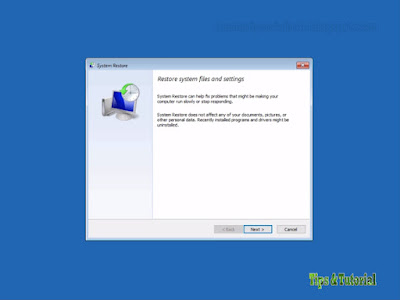

0 komentar: